鼠绘立体逼真金属质感水表图片的PS教程
本教程主要使用Photoshop绘制超级逼真的立体水表教程,先说明下本教程依然不是新手向的教程,具体怎么操作,工具在哪里,该设多少参数统统略过没说,所以要选择性观看,喜欢的朋友让我们一起来学习吧。
先看看效果图:

下面是具体的教程:
首先要确认每个部件的 大概的形体与角度,透视的角度将影响之后每一个部件的方向。整体运用形状工具,一环套一环,做好一层CTRL+J复制出去再CTRL+T自由变换。

通过圆角矩形工具制作出如上图形状,有规律的复制与之前画好的形状角度吻合,为其添加内发光,斜面浮雕,内阴影等图层样式来创造凹凸感,将图层样式分离成普通图层。
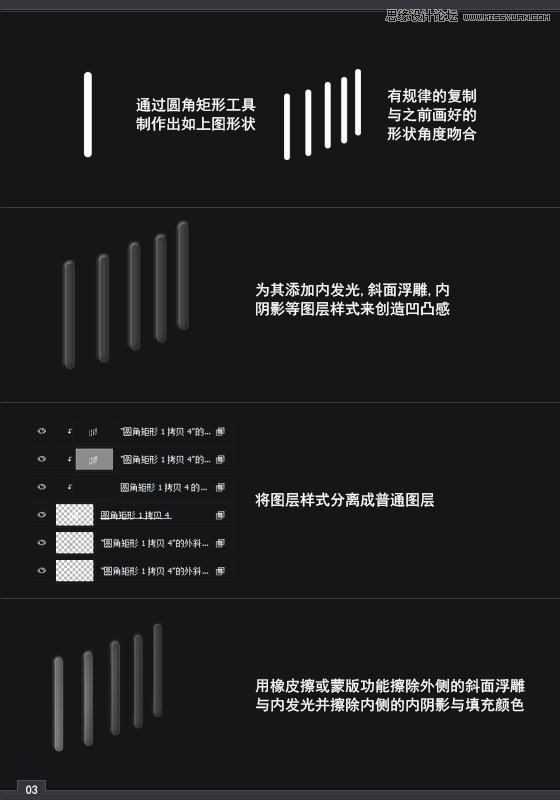
为底部添加高光与阴影,钢笔勾出下面部分。
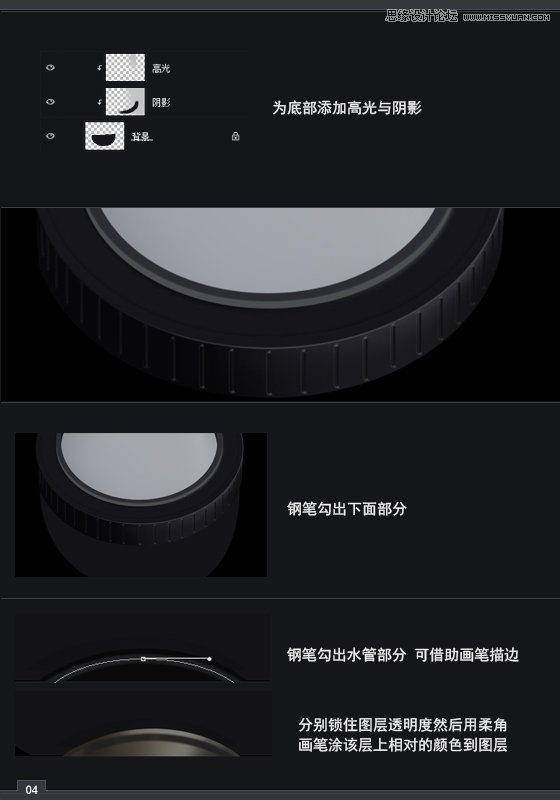
绘制高光并用渐变工具抹黑左侧,渐变工具给底盘上色,给外面几圈上从黑到白的渐变
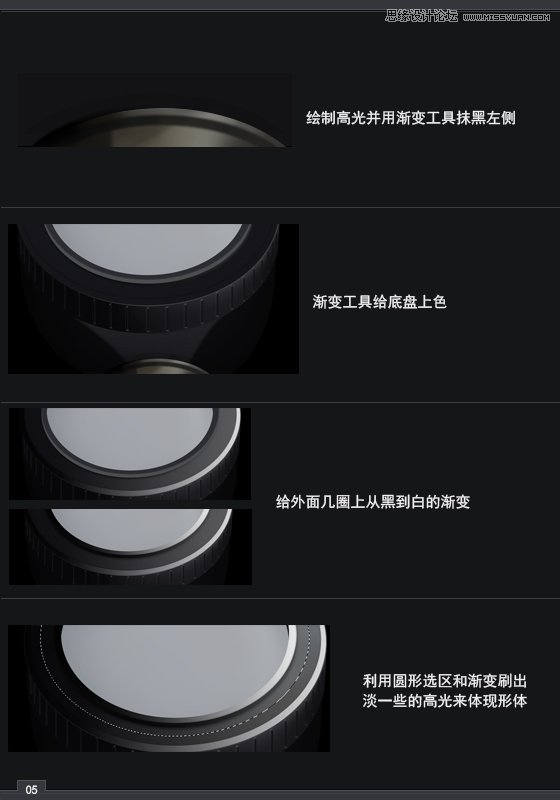
通过先填充深灰再拖动选区并羽化填充浅灰的方式来制作内阴影,同样的方法重复几次。
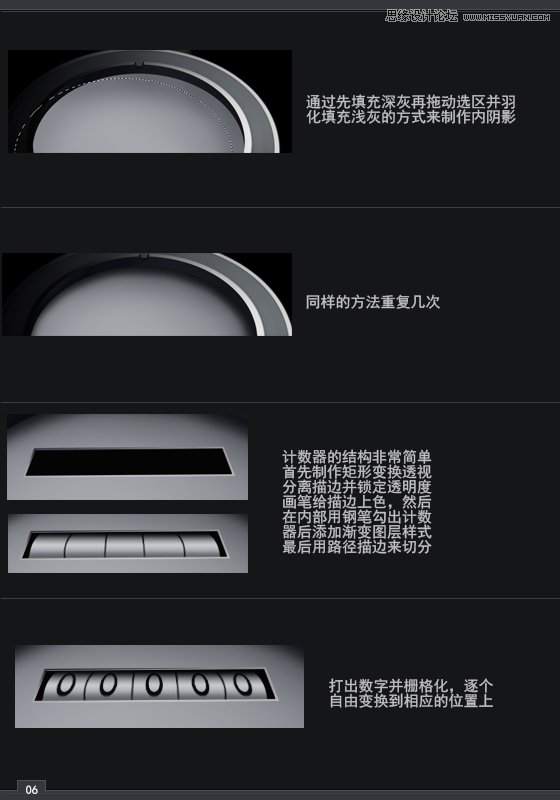
同样用文字工具配合自由变换把其他周边的辅助文字打上去,先用灰白渐变给字本身上色,CTRL+ALT+下方向键复制多层,选中除了最上和最下层合并填充深灰色,最后选择最下层高斯模糊并向左下移动一点。
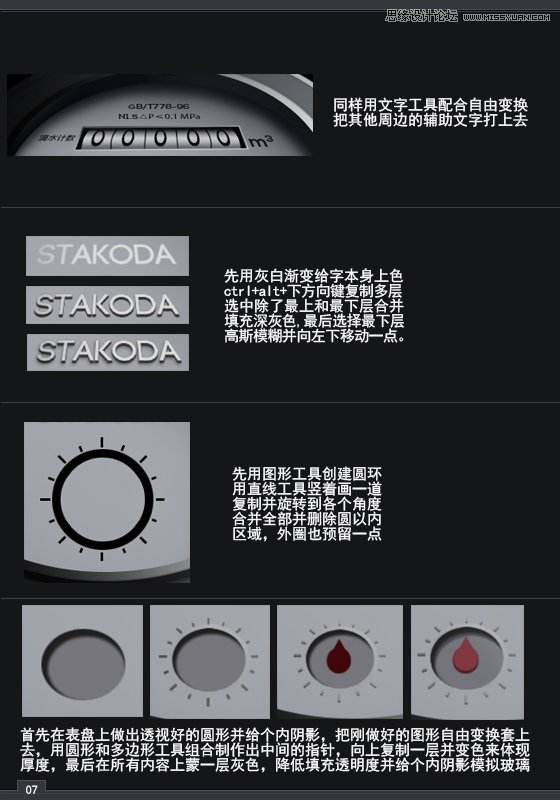
用同样的方法做出其他的,给边缘部分调色来体现质感之前是单独有一层给边缘的所以很方便单独选择来调色。

找张环境贴图或任意图片,用液化工具变型适应面积,然后选出镜片的位置蒙版,降低透明度并设颜色混合模式为颜色减淡

随意搜一张金属纹理材质图片,设为叠加颜色模式并降低填充透明度,这样上剪贴蒙版给任意你觉得会需要材质的部件。
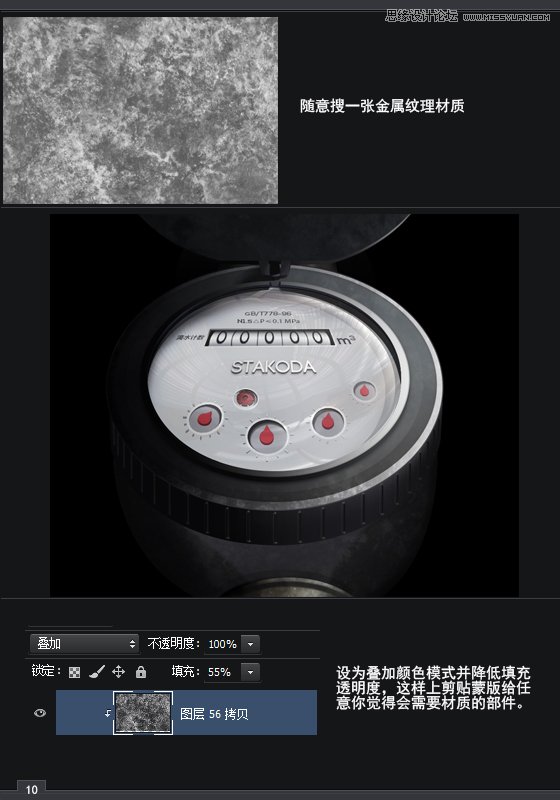
用画笔工具随便涂一下,设填充不透明度为零,然后给个如右图的内阴影参数,来做为水滴,就在同样一层上随便用任何颜色的画笔来涂,随意涂。
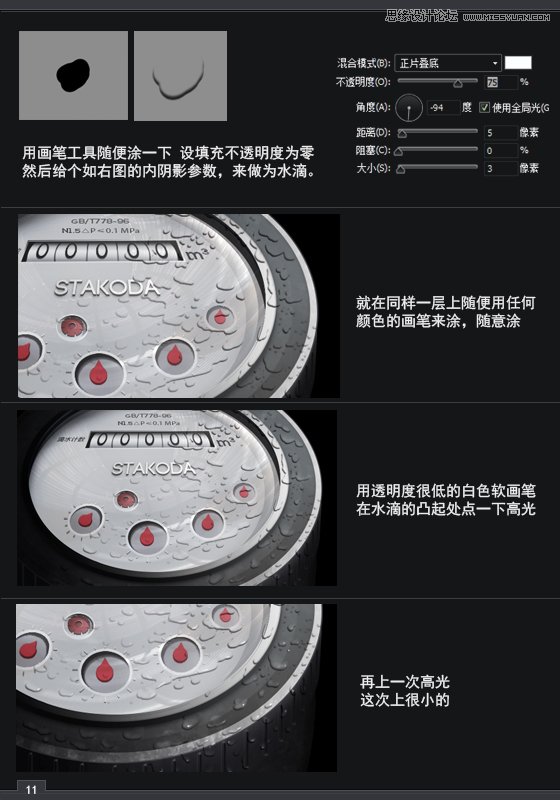
用白色画笔随便涂一些色块,先留下一份备用,并把拷贝出的一份上两次动感模糊,两次设的参数有一点点区域即可,同时用蒙版擦掉部分,在蒙版上用柔角画笔随便在一些色块的尾部擦一点黑色来制造不均匀和随机下坠的感觉,不要动全局的透明度。

上个蒙版擦掉一部分,同样的方法再加一层大小不同的,把一部分叠加点蓝色上去。

给最外圈下面和底部的交界处上一些阴影,利用外圈本身的拷贝填充成黑色并用径向模糊抛出阴影。填充黑色背景并用镜头光晕滤镜添加一个光斑,设置颜色混合模式为颜色减淡并降低透明度,复制多层叠加效果更好。
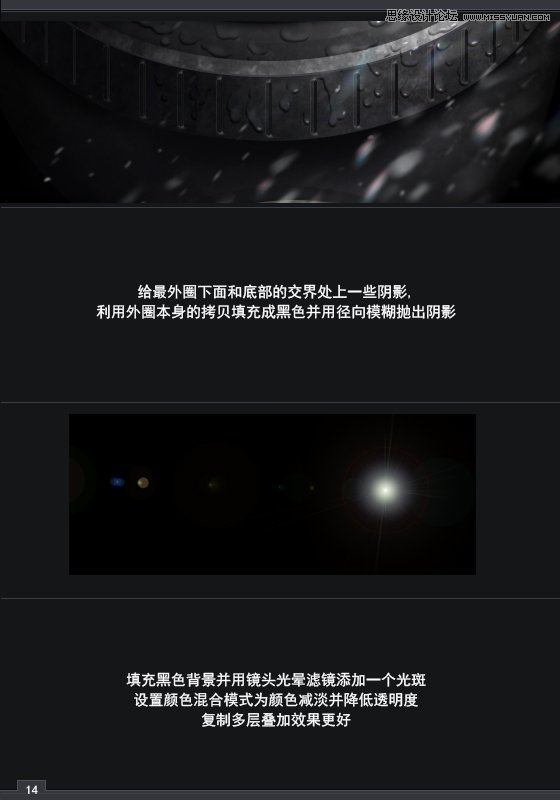
虽然大概已经都做完了,不过也可以再加点字,打完字栅格化,选择灰色,拿画笔随意斜着划来划去,添加个斜面浮雕图层样式,然后用画笔加变形做光斑。

您可能感兴趣的文章
- 03-07用PS鼠绘临摹魔戒精灵王子头像图片
- 12-27鼠绘立体兰蔻香水玻璃瓶的PS教程
- 03-29绘制美味圣代冰淇淋广告海报的PS教程
- 03-18鼠绘立体逼真金属质感水表图片的PS教程
- 11-23Photoshop绘制水墨山水图案的香木折扇
- 03-31绘制盘子样式时尚钟表图片的PS教程
- 02-06把文艺女孩照片制成唯美手绘效果的PS教程
- 12-20绘制质感金属齿轮图片的PS鼠绘教程
- 04-01绘制质感数码相机镜头图片的PS鼠绘教程
- 03-03绘制逼真匕首刀具图片的Photoshop教程


阅读排行
推荐教程
- 03-12学习绘制透明塑料袋方形图标的PS教程
- 01-09绘制精致三星相机图片的Photoshop教程
- 03-10PS制作金属质感的音量调节开关图片
- 12-27绘制逼真立体复古收音机图片的PS鼠绘教程
- 03-31绘制盘子样式时尚钟表图片的PS教程
- 11-21鼠绘三个动漫角色人物图片的PS教程
- 01-19学习鼠绘艳丽梅花图片的PS教程
- 10-22鼠绘一双炯炯有神的漂亮眼睛
- 10-23漂亮女孩照片转手绘效果的PS教程
- 12-27鼠绘立体兰蔻香水玻璃瓶的PS教程



